WordPress検索にACFフィールドを含める方法(簡単)
公開: 2022-08-11WordPress 検索に ACF フィールドを含める方法をお探しですか?
カスタム フィールドのデータをサイトで検索できるようにすることで、訪問者にコンテンツを検索する新しい方法を提供し、より関連性の高い検索結果を取得できるようにします。
このステップバイステップ ガイドでは、コーディングを必要とせずに、サイトの検索結果に ACF フィールドを含める方法について説明します。
さぁ、始めよう!
WordPress 検索に ACF フィールドを含める理由
ACF (Advanced Custom Fields) は、サイトのカスタム フィールドを管理するための最も人気のある WordPress プラグインの 1 つです。
これを使用すると、投稿、ユーザー、分類用語、およびメディアのカスタム フィールドを簡単に作成および設定できます。
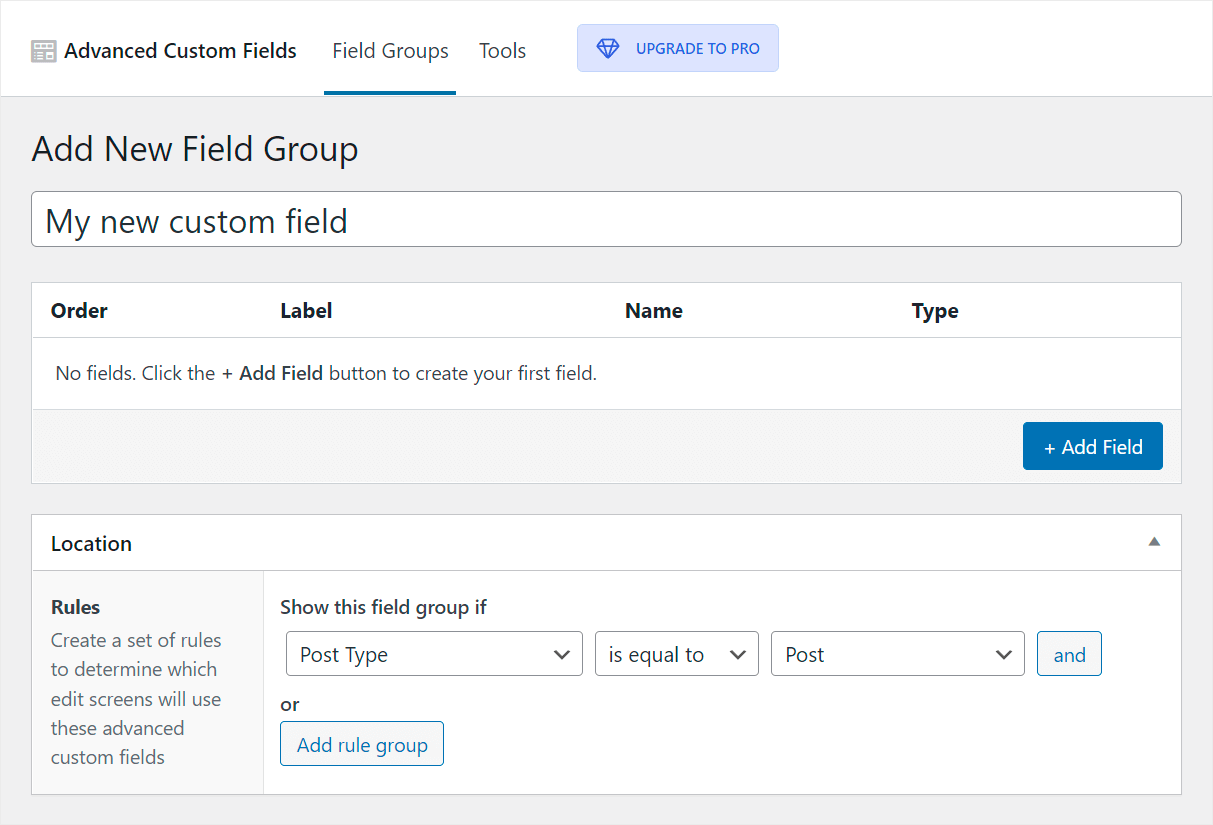
サイトでこれらのフィールドを検索可能にすると、訪問者が目的のコンテンツを見つけやすくなります。通常、これらのフィールドには多くの貴重なデータが含まれているからです。
たとえば、コンテンツ タイプ、コレクションなど、指定したい情報をカスタム フィールドに入力できます。
それでは、WordPress の完全な初心者であっても、数回クリックするだけで、サイトで ACF フィールドを検索可能にする方法を見てみましょう。
サイトで ACF フィールドを検索可能にする方法
サイトの検索結果に ACF フィールドを含める最も簡単な方法は、SearchWP プラグインを使用することです。
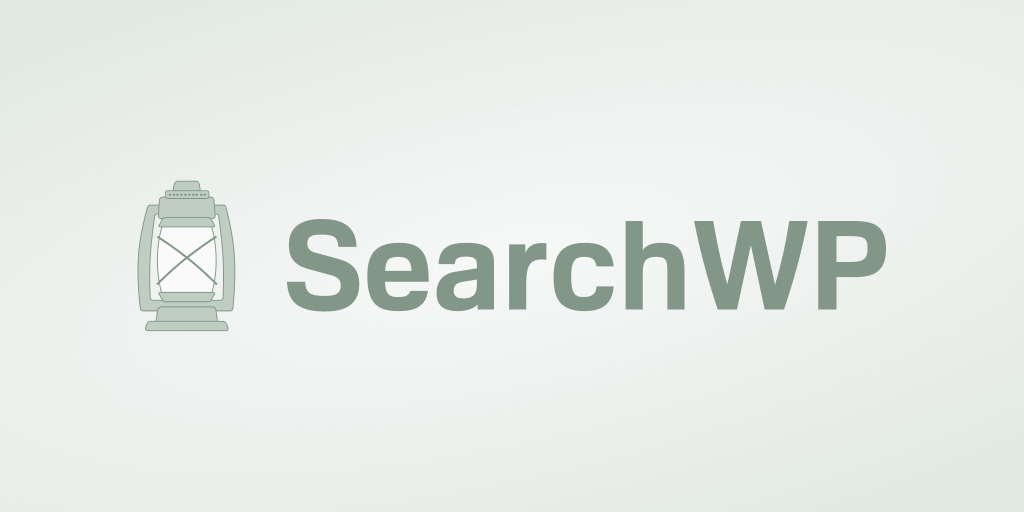
これは、サイトの検索を大幅に強化できる最高の WordPress 検索プラグインです。
ACF フィールドに加えて、SearchWP を使用して、投稿のカスタム フィールド、属性、またはタクソノミーを検索可能にすることもできます。
これは、ビジネスの成長に役立つ多くの SearchWP 機能の 1 つにすぎません。
たとえば、このプラグインを使用して、訪問者の検索を追跡したり、検索を特定の投稿タイプやカテゴリに限定したり、検索結果の順序を変更したりできます。
30,000 を超える WordPress ウェブサイトの所有者が SearchWP を使用して、訪問者に最も関連性の高い検索結果を提供しています。
このプラグインでできるその他の素晴らしいことは次のとおりです。
- あいまい検索をオンにします。 訪問者が満足せずにサイトを離れるのを防ぐための正確な一致がない場合に備えて、WordPress で部分一致を検索します。
- 検索結果から特定のページを除外します。 検索結果から冗長なページを削除して、訪問者が適切なコンテンツを見つけやすくします。
- PDF ファイルの検索を有効にします。 PDF や Office ドキュメント ファイルをサイトで検索できるようにして、訪問者が検索バーを使用してすばやく見つけられるようにします。
- カテゴリによる検索を追加します。 最も関連性の高い検索結果を得るために、訪問者がコンテンツを検索するカテゴリを選択できるようにします。
SearchWP プラグインを使用することが、サイトの検索結果に ACF フィールドを含めるための最良の方法である理由を理解したら、それを行う方法を段階的に見てみましょう.
ステップ 1: サイトに SearchWP をインストールしてアクティブ化する
最初に行う必要があるのは、SearchWP のコピーを入手することです。
次に、SearchWP アカウントに移動し、[ダウンロード] をクリックします。
![[ダウンロード] タブに移動します - SearchWP go to the Downloads tab](/uploads/article/13194/PEnb8go26V3eYoIW.png)
次に、[ SearchWP のダウンロード] ボタンを押して、プラグインの ZIP ファイルをコンピューターにダウンロードし始めます。
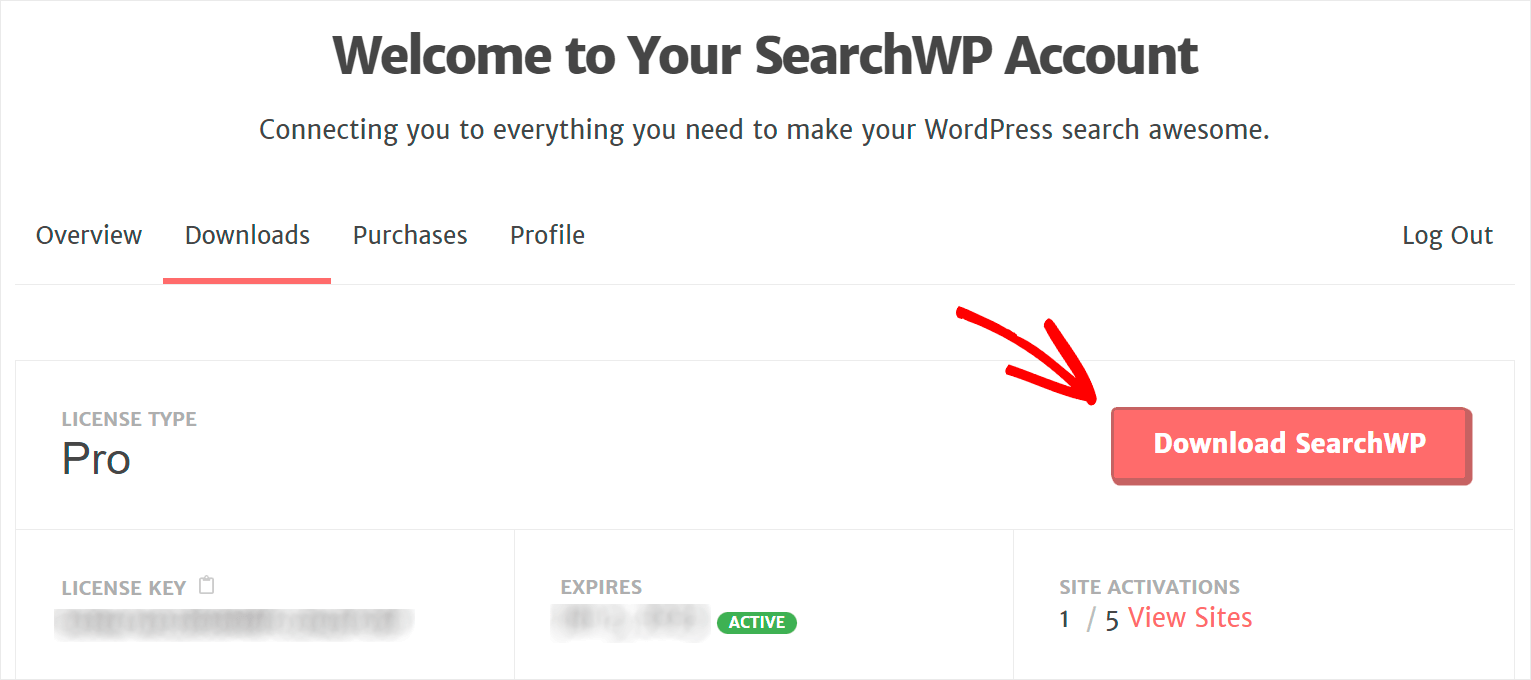
ダウンロードが完了したら、同じタブで SearchWP ライセンス キーをコピーします。
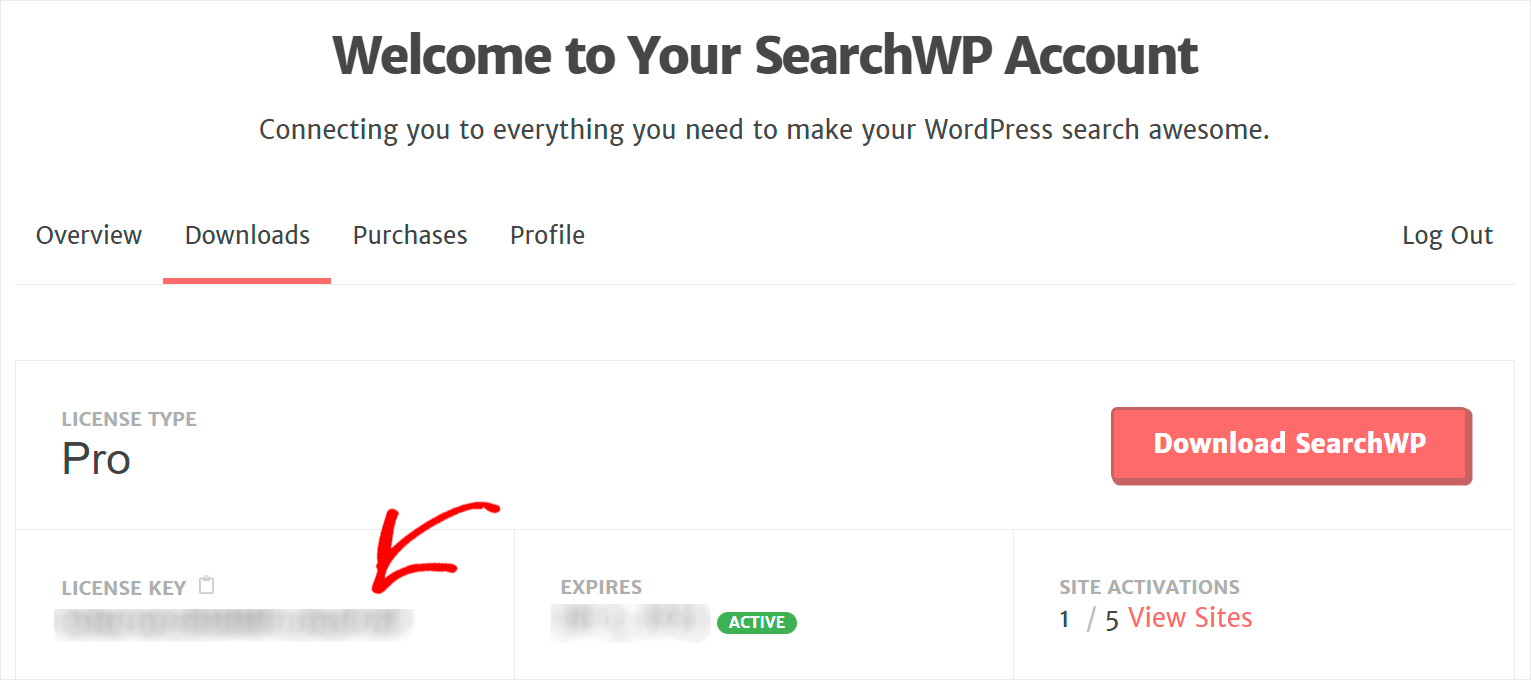
次のステップは、サイトに SearchWP をインストールして有効にすることです。 その方法について復習が必要な場合は、WordPress プラグインのインストール方法に関する段階的な手順に従うことができます。
サイトに SearchWP をインストールしたら、ライセンス キーを使用してそれをアクティブ化する必要もあります。
これを行う最も簡単な方法は、WordPress ダッシュボードの上部にあるSearchWPボタンにカーソルを合わせて、[ Activate License ] をクリックすることです。
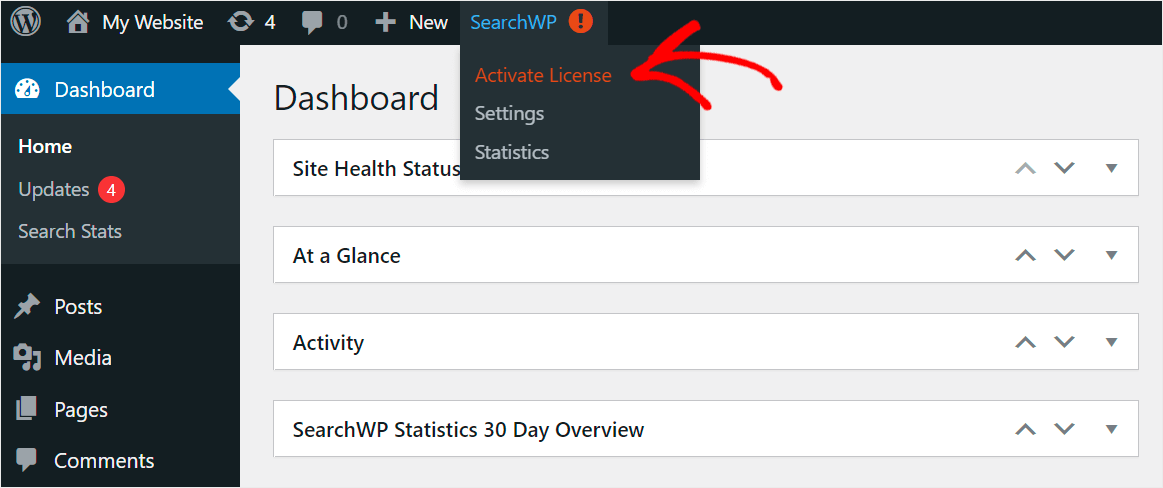
次に、ライセンス キーを [ライセンス]フィールドに挿入し、 [アクティブ化]を押します。
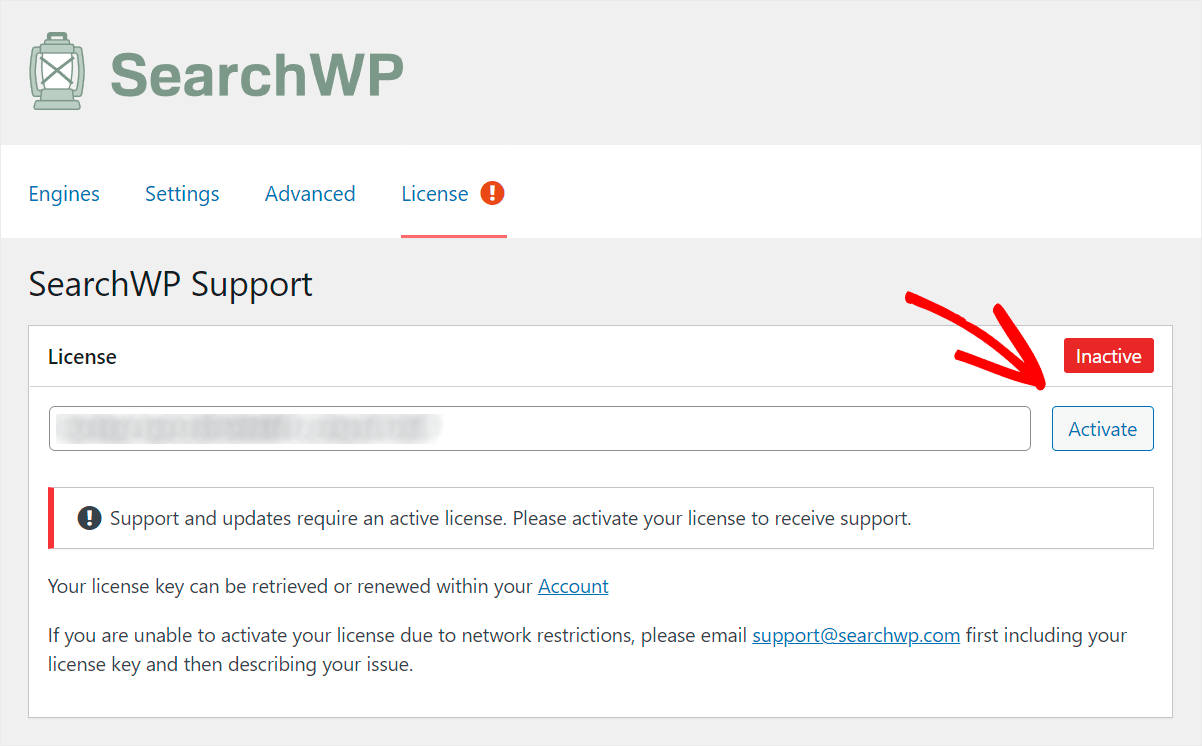
サイトで SearchWP を有効にすると、サイトで ACF フィールドによる検索を有効にする準備が整います。
ステップ 2: 検索エンジンのカスタマイズを開始する
開始するには、SearchWP 設定の [エンジン] タブをクリックします。
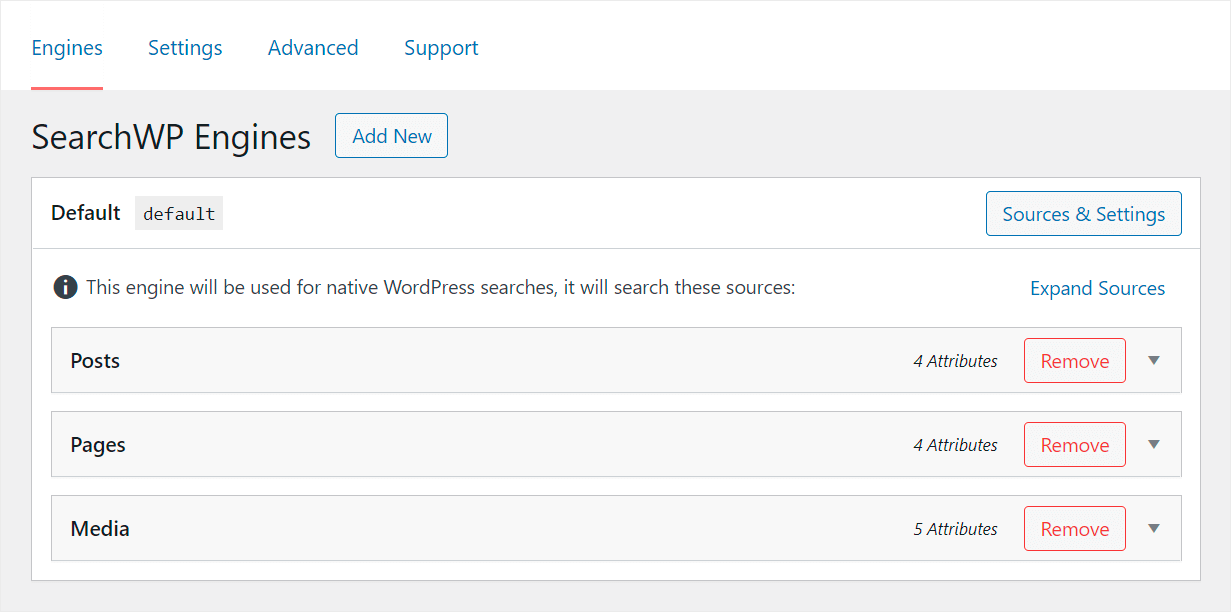
このタブでは、SearchWP で作成された検索エンジンを確認できます。
検索エンジンは、WordPress が検索を実行する際に従う一連のルールと考えることができます。
それらを編集することで、サイトでの検索の動作をカスタマイズできます。
たとえば、WordPress が一致を検索する場所を制御したり、さまざまな属性の関連性の重みを管理したり、検索結果から特定のカテゴリを除外したりできます。
現在、 Defaultと呼ばれる検索エンジンは 1 つだけです。 サイトに存在するすべての検索フィールドにリンクされています。
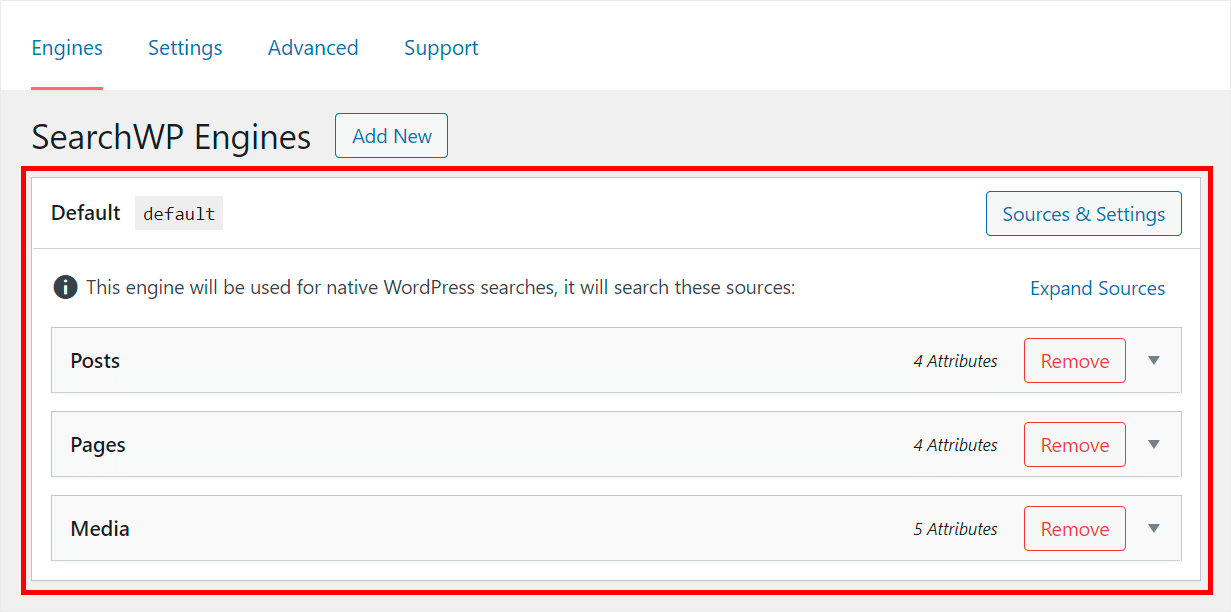

ただし、SearchWP を使用すると、検索エンジンを無制限に追加して、それらを個々の検索フォームにリンクできます。
このようにして、完全にカスタマイズされた検索フォームを作成し、サイト全体のどこにでも配置できます。
このチュートリアルでは、カスタム ACF フィールドをサイト全体で検索できるようにしたいので、既定の検索エンジンを構成します。
ステップ 3: ACF フィールドを検索可能にする
開始するには、既定の検索エンジンの検索ソースの中から、ACF フィールドで検索可能にするコンテンツの種類を選択します。
Posts 、 Pages 、またはMediaソースの場合があります。
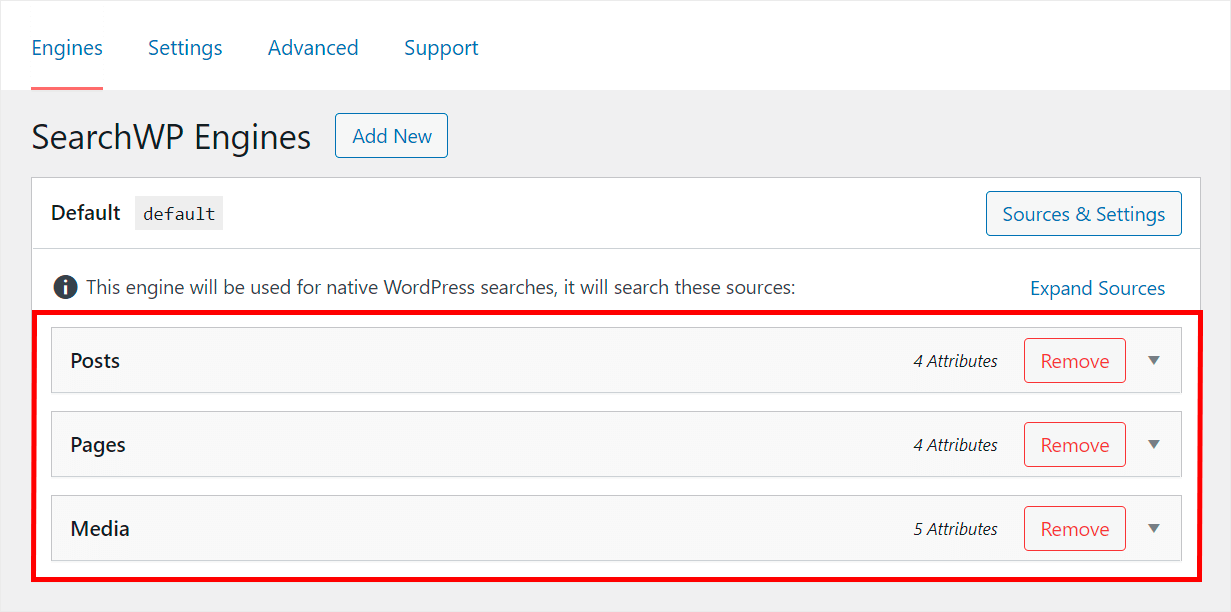
たとえば、テスト サイトでは、 Reading timeという ACF フィールドを追加し、投稿を検索できるようにしたいと考えています。
では、 Posts検索ソースをクリックします。
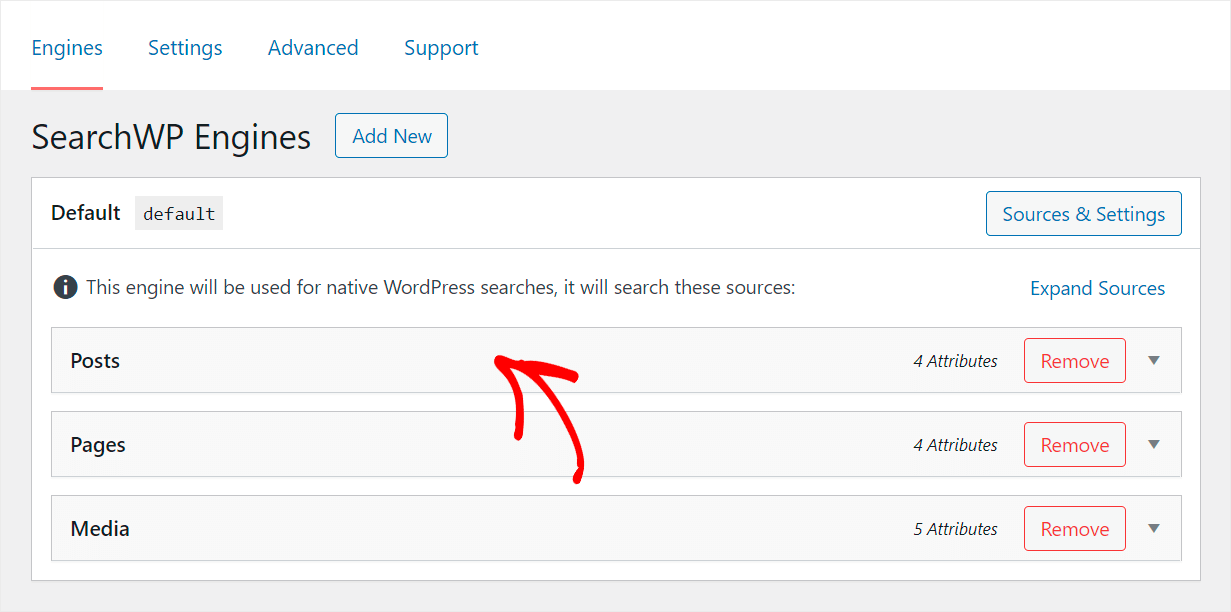
次に、[属性の追加と削除] ボタンを押します。

表示されたウィンドウで、投稿検索ソースの属性を管理できます。
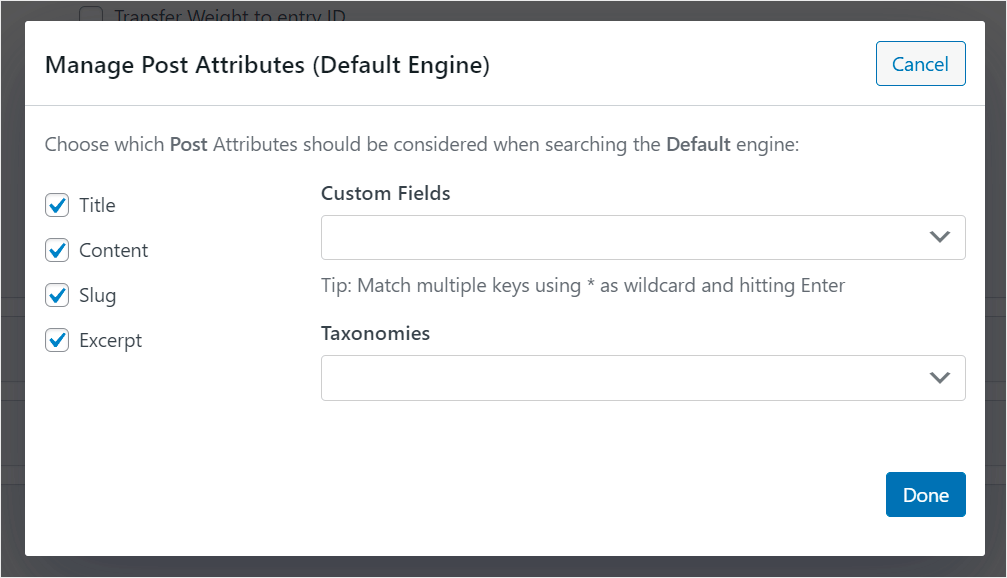
サイト検索に ACF フィールドを含めるには、まず [カスタム フィールド] フィールドをクリックします。
![[カスタム フィールド] フィールドをクリックします - SearchWP click on the Custom Fields field](/uploads/article/13194/J3JalRDimqHOb0I2.png)
次に、検索可能にする ACF フィールドをドロップダウン メニューから選択します。
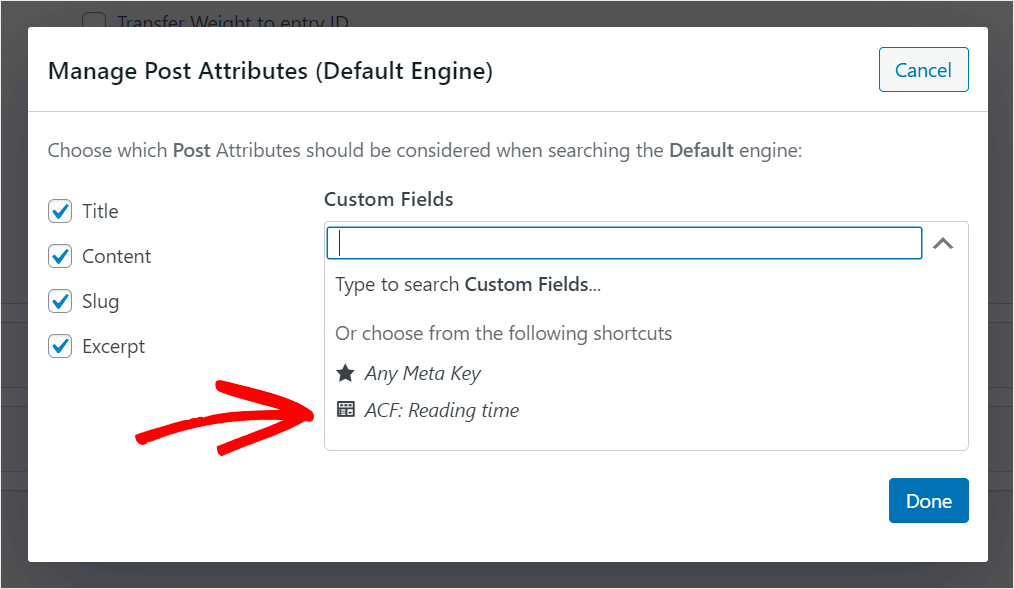
また、ACF フィールドを含む任意のカスタム フィールドを自動的にサイトで検索可能にする方法もあります。
これを行うには、[任意のメタ キー] オプションを選択します。
![[任意のメタ キーを追加] をクリックします - SearchWP click Add Any Meta Key](/uploads/article/13194/UJK1V25g5piQGfZx.png)
投稿の検索ソース属性の管理が終了したら、[完了]を押して変更を保存します。
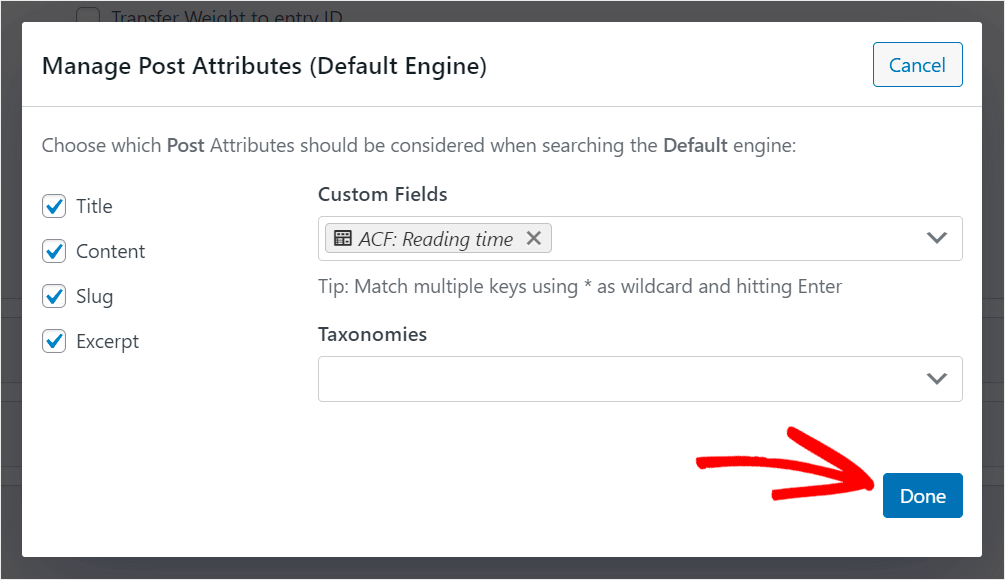
最後のステップは、既定の検索エンジンに加えた変更を保存することです。 これを行うには、SearchWP ダッシュボードの右上隅にある [エンジンを保存] ボタンを押します。
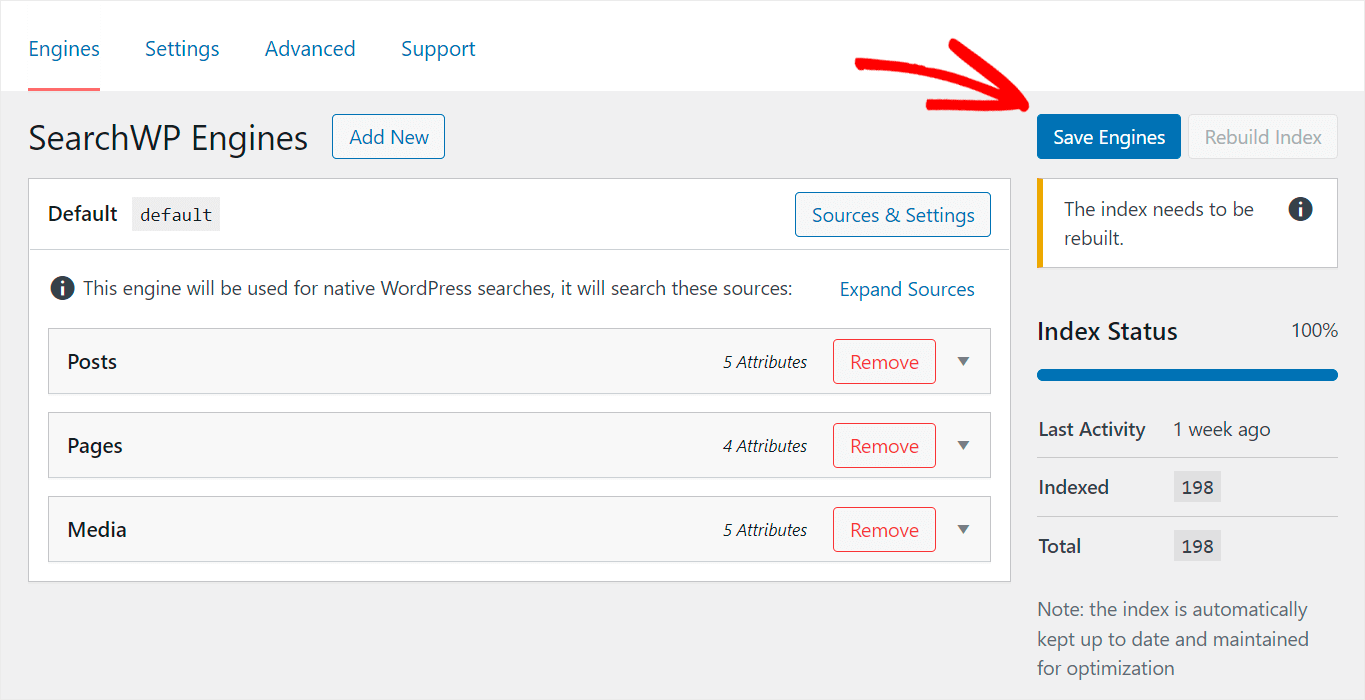
次に、その横にある [インデックスの再構築] ボタンをクリックします。 WordPress がすべての投稿のインデックスを再作成し、カスタム フィールドがあるかどうかを確認します。
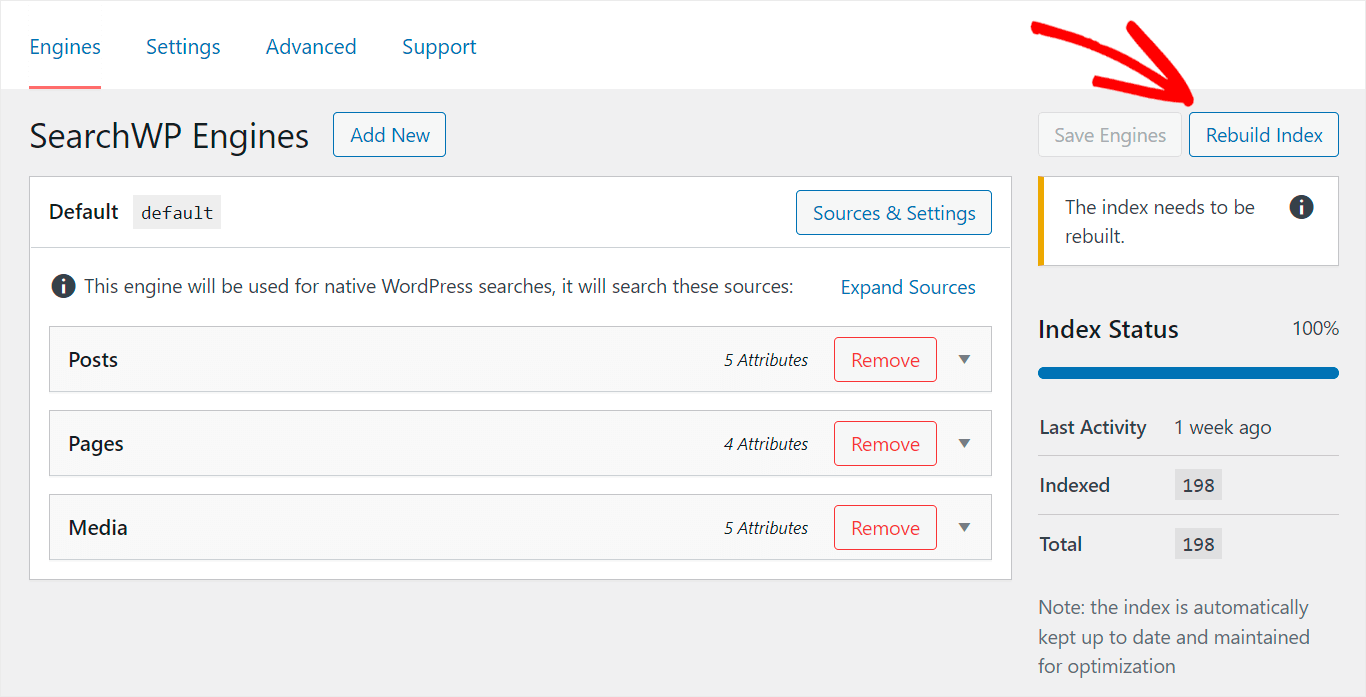
サイトで ACF フィールド検索を有効にしたら、新しい検索をテストしましょう。
ステップ 4: 新しい検索をテストする
これを行うには、サイトに移動し、前の手順でサイトで検索可能にした ACF フィールド内に配置されたコンテンツを検索します。
たとえば、テスト サイトでは、 Reading Timeというカスタム フィールドを検索に含めました。
読むのに 15 分かかる「The 10 Best WordPress Analytics Plugin」という名前の投稿を探してみましょう。
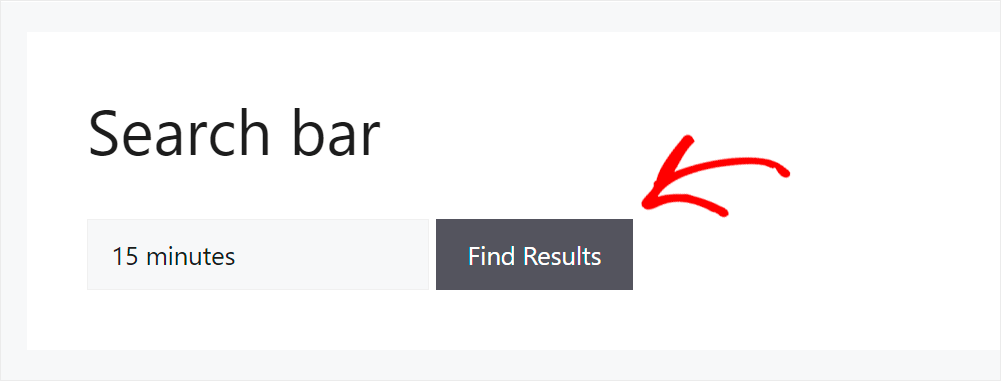
ACF フィールド プラグインで作成されたカスタム フィールドに「15 分」というフレーズしかないにもかかわらず、投稿を見つけました。

このガイドから、WordPress 検索に ACF フィールドを含める方法を学びました。 訪問者が適切なコンテンツをすばやく見つけて、ユーザー エクスペリエンスを向上させるのに役立ちます。
サイトで ACF フィールドを検索可能にする準備はできましたか? ここで SearchWP を開始できます。
サイトに投稿タグによる検索を追加したいですか? WordPress ステップバイステップ チュートリアルのタグで投稿を検索する方法に従ってください。
ショートコードを使用してページに検索バーを配置する方法を知りたいですか? ショートコード ガイドを使用して、WordPress 検索バーを追加する方法を確認してください。
